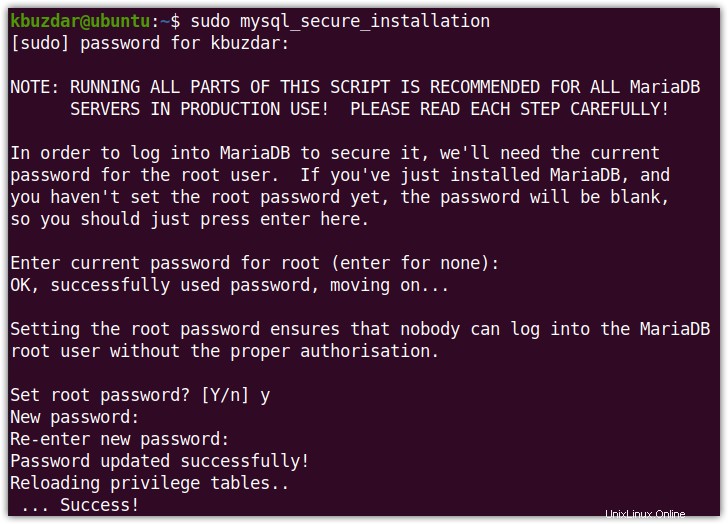MariaDB ist eines der am weitesten verbreiteten und quelloffenen Datenbankverwaltungssysteme. MariaDB gilt als Ersatz für MySQL und hat viel mehr Funktionen und Fähigkeiten, die Sie in MySQL nicht finden können. In unseren vorherigen Posts haben wir erklärt, wie man MariaDB in Debian, Mint und CentOS installiert. In diesem Beitrag wird die Installation von MariaDB auf Ubuntu erklärt 20.04 LTS (Brennfossa). Es gibt die folgenden zwei Methoden, um MariaDB zu installieren:
- Über das Ubuntu-Repository
- Über das MariaDB-Repository
Die erste Methode installiert die ältere Version von MariaDB (10.3) über das Ubuntu-Repository, während die letztere die neueste Version von MariaDB (10.5) über das MariaDB-Repository installiert.
Voraussetzungen
- Ubuntu 20.04 LTS-System
- Benutzer mit sudo-Berechtigungen
Installieren von MariaDB auf Ubuntu über das Ubuntu-Repository
Version 10.3 von MariaDB ist in den offiziellen Repositories der Ubuntu-Distribution verfügbar. Daher können Sie es einfach über apt installieren. Im Folgenden sind die Schritte für die Installation von MariaDB auf Ubuntu aufgeführt.
1. Paketindex aktualisieren
Um MariaDB zu installieren, aktualisieren Sie zuerst den Paketindex. Öffnen Sie dazu das Terminal mit Strg+Alt+T Verknüpfung und führen Sie dann diesen Befehl aus:
$ sudo apt update
2. Installieren Sie MariaDB
Installieren Sie dann MariaDB wie folgt:
$ sudo apt install mariadb-server
Nach dem Ausführen des Installationsbefehls fragt das System, ob Sie mit der Installation fortfahren möchten, indem es Sie mit y/n auffordert Möglichkeit. Drücken Sie y um den Installationsvorgang fortzusetzen.
3. Installation überprüfen
Sobald die Installation von MariaDB abgeschlossen ist, können Sie sie wie folgt überprüfen:
$ mariadb --version
Dieser Befehl gibt die Version von MariaDB auf Ihrem System aus, die bestätigt, dass MariaDB erfolgreich installiert wurde. In der folgenden Ausgabe sehen Sie, dass die installierte Version von MariaDB 10.3.25. ist

Installieren von MariaDB auf Ubuntu über das MariaDB-Repository
Die neueste Version von MariaDB 10.5 ist im offiziellen MariaDB-Repository verfügbar. Um es zu installieren, müssen Sie daher zuerst das MariaDB-Repository zu Ihren apt-Quellen hinzufügen und es dann installieren. Unten sind die Schritte zur Installation von MariaDB 10.5 aufgeführt auf Ubuntu.
1. Voraussetzungen installieren
Installieren Sie das Paket software-properties-common mit dem folgenden Befehl im Terminal:
$ sudo apt-get install software-properties-common
2. Repository-Schlüssel hinzufügen
Führen Sie dann diesen Befehl aus, um den GPG-Schlüssel hinzuzufügen, der zum Signieren des MariaDB-Pakets verwendet wird:
$ sudo apt-key adv --fetch-keys 'https://mariadb.org/mariadb_release_signing_key.asc'
3. MariaDB-Repository hinzufügen
Fügen Sie nun das MariaDB-Repository mit dem folgenden Befehl zu Ihren apt-Quellen hinzu:
$ sudo add-apt-repository 'deb [arch=amd64,arm64,ppc64el] http://mirror.biznetgio.com/mariadb/repo/10.5/ubuntu focal main'
4. Paketindex aktualisieren
Aktualisieren Sie dann den Paketindex so, dass er das MariaDB-Repository enthält. Verwenden Sie dazu den folgenden Befehl:
$ sudo apt update
5. Installieren Sie MariaDB
Sobald die Paketliste mit dem MariaDB-Repository aktualisiert wurde, können Sie MariaDB wie folgt installieren:
$ sudo apt install mariadb-server
Nach dem Ausführen des Installationsbefehls fragt das System, ob Sie mit der Installation fortfahren möchten, indem es Sie mit y/n auffordert Möglichkeit. Drücken Sie y um den Installationsvorgang fortzusetzen.
6. Installation überprüfen
Sobald die Installation von MariaDB abgeschlossen ist, können Sie sie wie folgt überprüfen:
$ mariadb --version
Dieser Befehl gibt die Version von MariaDB auf Ihrem System aus, die bestätigt, dass MariaDB erfolgreich installiert wurde. In der folgenden Ausgabe sehen Sie, dass die installierte Version von MariaDB 10.5.8 (neueste Version) ist . 
MariaDB sichern
Der nächste Schritt nach der Installation besteht nun darin, den MariaDB-Server zu sichern. Wir werden dies tun, indem wir ein Skript mysql_secure_installation ausführen, das auf dem Linux-System verfügbar ist. Mit diesem Skript können Sie Passwörter für Root konfigurieren, die Root-Anmeldung aus der Ferne deaktivieren, anonyme Root-Benutzerkonten entfernen und die Datenbank testen usw.
Um die Sicherheitseinstellungen für MariaDB zu konfigurieren, führen Sie das Skript wie folgt aus:
$ sudo mysql_secure_installation
Nachdem Sie das obige Skript ausgeführt haben, werden Sie aufgefordert, die verschiedenen Fragen einzugeben. Sie werden aufgefordert, Ihr Root-Passwort für MariaDB anzugeben. Da wir es noch nicht konfiguriert haben, drücken Sie daher Enter . Dann werden Sie gefragt, ob Sie ein Root-Passwort konfigurieren möchten, drücken Sie y , und geben Sie dann das Passwort ein und bestätigen Sie es durch erneute Eingabe.
Drücken Sie dann für alle nachfolgenden Fragen y, wie im folgenden Screenshot zu sehen ist.
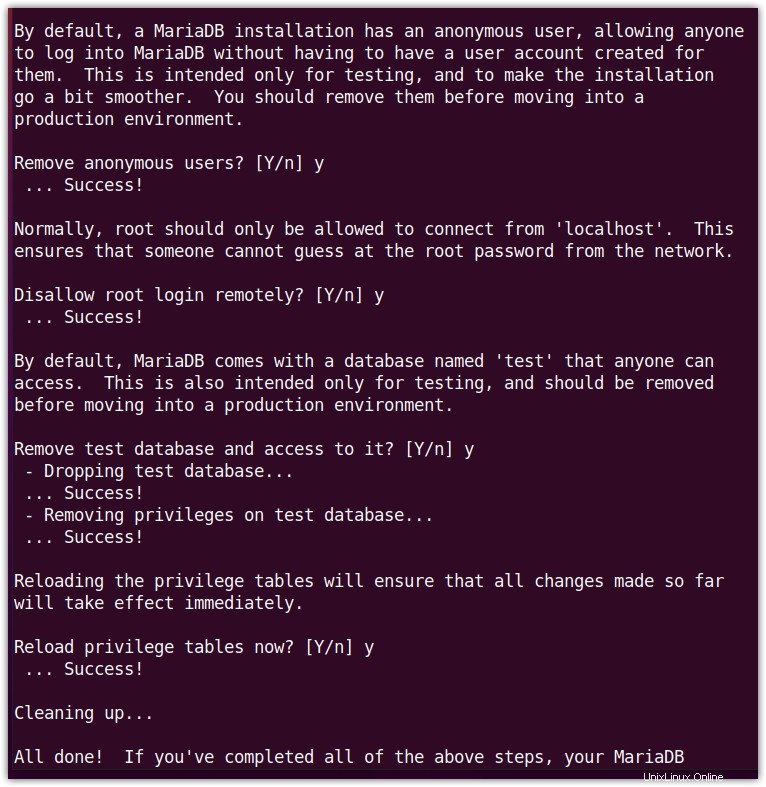
MariaDB-Dienst überprüfen
Der MariaDB-Dienst wird nach Abschluss der Installation automatisch gestartet. Um zu überprüfen, ob der MariaDB-Dienst ohne Probleme läuft, führen Sie den folgenden Befehl im Terminal aus:
$ sudo systemctl status mariadb
Die folgende Ausgabe bestätigt, dass der MariaDB-Server aktiv ist und ausgeführt wird.
Wenn der MariaDB-Dienst nicht automatisch ausgeführt wird, können Sie ihn wie folgt manuell starten:
$ sudo systemctl start mariadb
Verbinden mit MariaDB
Versuchen Sie nun, sich als Root-Benutzer mit dem MariaDB-Server zu verbinden. Führen Sie dazu den folgenden Befehl aus:
$ sudo mysql -u root -p
Sie werden aufgefordert, das Root-Passwort für MariaDB einzugeben (das Sie zuvor konfiguriert haben). Sobald Sie das Passwort eingegeben haben, werden Sie mit der MariaDB-Datenbank verbunden. Wenn Sie sich erfolgreich angemeldet haben, sehen Sie etwas, das dem Folgenden ähnelt:
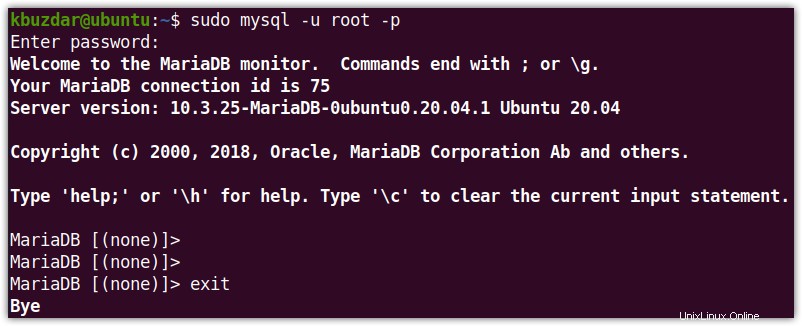
MariaDB deinstallieren
Falls Sie MariaDB vollständig von Ihrem System entfernen möchten, können Sie dies ganz einfach mit dem folgenden Befehl im Terminal tun:
$ sudo apt-get purge mariadb-server
Nachdem Sie den Bereinigungsbefehl ausgeführt haben, fragt das System, ob Sie den Vorgang fortsetzen möchten, indem es Ihnen y/n zur Verfügung stellt Möglichkeit. Drücken Sie y um mit der Deinstallation fortzufahren.
Entfernen Sie dann die Pakete, die automatisch installiert wurden, um Abhängigkeiten für MariaDB zu erfüllen. Führen Sie dazu den folgenden Befehl aus:
$ sudo apt autoremove
Das ist alles, was dazu gehört! In diesem Beitrag haben wir die Installation von MariaDB auf einem Ubuntu 20.04 LTS-System mit zwei verschiedenen Methoden erklärt. Dann haben wir erklärt, wie man es sichert, indem man einige Sicherheitsoptionen konfiguriert, und dann haben wir am Ende die Verbindung zu MariaDB getestet. Indem Sie die obigen einfachen Schritte befolgen, können Sie MariaDB ganz einfach auf Ihrem Ubuntu-System einrichten. Weitere Informationen finden Sie in der offiziellen Dokumentation von MariaDB.